

Dokumentation Oxid eSales Plugin
Kompatibel mit: 4.x
Checkliste
Folgende Schritte sind notwendig um die Micropayment Zahlmodule zu implementieren. Alle Details zur Integration finden Sie im weiteren Verlauf dieser Anleitung.
- 1
Melden Sie sich kostenlos und unverbindlich im Micropayment-ControlCenter an.
- 2
Legen Sie im Micropayment-Händlerzugang Ihr/e Projekt/e unter
Konfiguration → Projekte
an. Die angemeldeten Projekte werden von unserem Risk-Team schnellstmöglich überprüft. - 3
Aktivieren Sie Ihr Projekt. Nachdem Sie alle Einstellungen vorgenommen haben, sind alle Zahlungsarten im Testmodus verfügbar.
- 4
Beantragen Sie die benötigten Zahlungsarten unter
Kundendaten → Vertragsinformationen → Zahlungsarten. - 5
Konfigurieren Sie die gewünschten Zahlungsarten unter
Konfiguration → Zahlungsarten. - 6
Nach der Legitimation des Accounts steht Ihnen unser Service vollumfänglich für den LIVE-Betrieb zur Verfügung
Sie haben jederzeit die Möglichkeit, alle Zahlarten im Testmodus zu nutzen. Sollten Sie dazu Fragen haben, steht Ihnen unser Support-Team jederzeit zur Verfügung
Installation
Für die Installation der Bezahlmodule benötigen Sie Zugriff auf die Dateien der Shopsoftware.
Üblicherweise loggen Sie sich hierfür per FTP auf Ihrem Server ein.
Installationsbeginn:
SICHERN SIE BITTE IHR GESAMTES SHOPVERZEICHNIS SOWIE DIE DATENBANK IHRES SHOPS.
Vorwort
Für die Installation der Bezahlmodule benötigen Sie Zugriff auf die Dateien der Shopsoftware. Üblicherweise loggen Sie sich hierfür per FTP auf ihren Server ein.
Installationsbeginn
Kopieren Sie alle Dateien aus dem zip-Archiv (mit bestehender Verzeichnis-Hierarchie) in Ihr Shop-Hauptverzeichnis. Bestehende Dateien aus der Oxid eCommerce Software werden dabei nicht überschrieben.
Ausnahme
Falls Sie bereits ein Micropayment-Modul installiert haben, löschen Sie dieses bitte, BEVOR Sie das neue Modul installieren!
- 1
Verbinden Sie sich mit dem Dateisystem Ihres Webservers - meist über FTP.
- 2
Entpacken Sie das Modul-Archiv auf Ihren Computer.
- 3
Laden Sie den Inhalt anschließend in das Hauptverzeichnis von Oxid.
- 4
Es sollte nun der Ordner
"modules/Micropayment/payment"
vorhanden sein. - 5
Loggen Sie sich in den Adminbereich Ihres Shops ein und gehen zur Modul-Erweiterungen-Seite (Erweiterungen → Module)
- 6
Dort sollten nun die Module von Micropayment angezeigt werden. Das Modul heißt „Micropayment GmbH“
- 7
Klicken Sie das Modul an und klicken Sie anschließend rechts auf „Aktivieren“.
- 8
Klicken Sie nun auf „Einstell.“ um das Modul zu konfigurieren.
Konfiguration der Zahlungsarten im OXID Shop Backend
Folgende Optionen stehen zur Auswahl
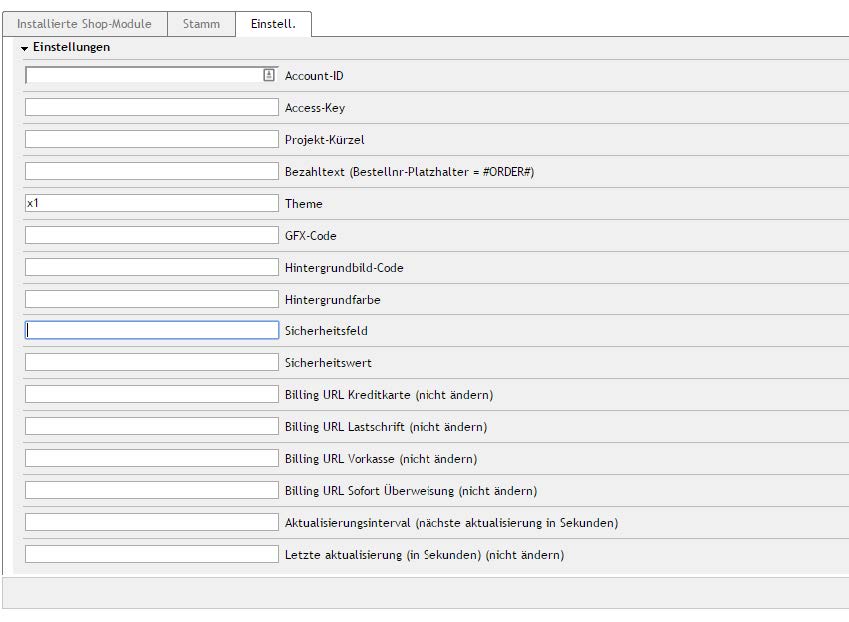
Einstellungen der einzelnen Felder in der Micropayment-Konfigurationsmaske:
Account-ID
Geben Sie hier Ihre 5-stellige Account-ID von Micropayment ein.
Projekt Kürzel (ID)
Rufen Sie im Micropayment Controlcenter unter Konfiguration → Projekte das Projekt auf und kopieren Sie das dort angegebene Kürzel.
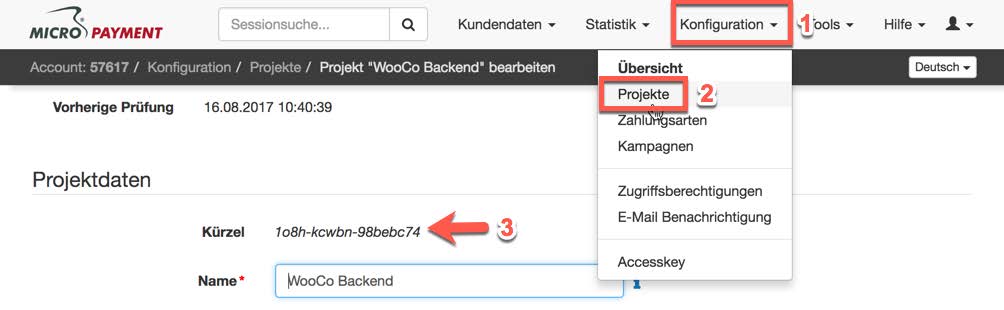
Accesskey
Dieser ist im Micropayment Controlcenter unter Konfiguration → Accesskey zu finden.
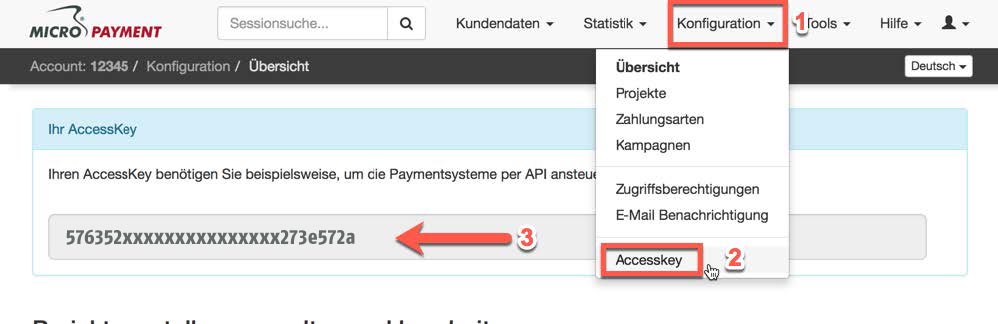
Test Modus
Aktiviert bzw. deaktiviert den Testmodus
Freitext / Bezahltext
Verwendungszweck der Buchung. Wenn leer, wird nur die Bestellnummer [orderId] genutzt. Optional kann ein eigener Text hinzugefügt werden. Beispiel: #Order#.
Theme Template
Es stehen die Themes X1 (default) oder X2 für die Darstellung bei Weiterleitungen zur Verfügung. Mehr Informationen über die Themes finden Sie im Micropayment Controlcenter unter Hilfe → Bezahlfenster & Themes
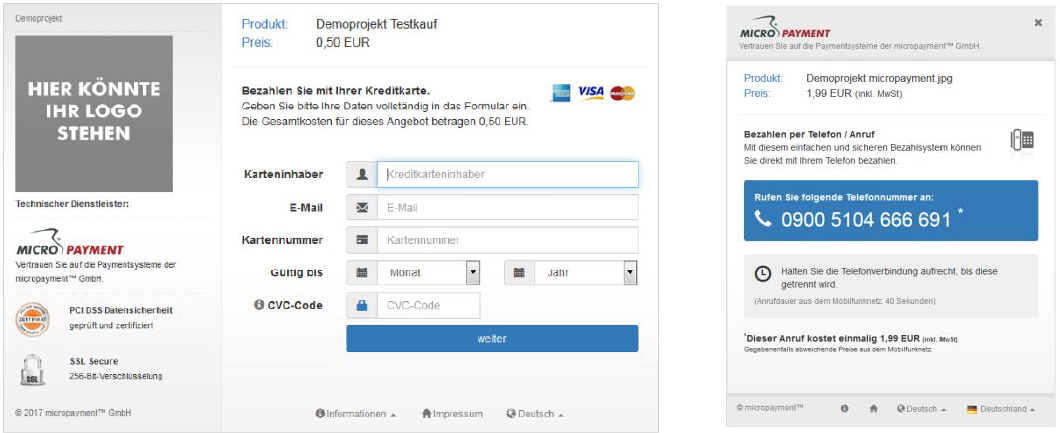
Micropayment Domain
wählen Sie hier je nach Ihrer Micropayment Account Nummer 0-49999 die Micropayment GmbH (.de) bzw. ab 50000-99999 die Micropayment AG (.ch) aus
Logo im Zahlfenster
Sie können im Micropayment Controlcenter (Tools → Bezahlfenster-Grafiken) eigene Logos (nur Theme X1) hinterlegen und den gfx-Code hier angeben.
Hintergrund Farbe
Hier tragen Sie ggf. einen abweichenden Farbcode (Hex-Wert) ein. Mehr Informationen finden Sie im Micropayment Controlcenter unter
Hilfe → Hintergrundgrafik
Hintergrundgrafik
Hier legen Sie die Hintergrundgrafik bei Weiterleitungen fest. Mehr Informationen finden Sie im Micropayment Controlcenter unter
Hilfe → Hintergrundgrafik
Geheimwort / Sicherheitsfeld
Das secretfield finden Sie im Micropayment Controlcenter unter
Konfiguration → Zahlungsarten → Zahlungsart Event → Projekt-konfigurieren → Parameter: Benachrichtigungs-URL → Option bearbeiten
Sicherheitsfeld
Hier können Sie sich einen Feldnamen ausdenken, der für die Notifikations-API benutzt wird, um die Kommunikation zwischen den Servern zu sichern. Erlaubt sind Kleinbuchstaben und Zahlen. Sollten Sie einen eigenen Feldnamen verwenden, bitte den GET-Parameter im Micropayment ControlCenter ebenfalls anpassen. Falls nicht wird „secretfield“ verwendet. Hierbei können sie auch den automatisch erzeugten Wert verwenden.
Sicherheitswert
Hier tragen Sie bitte einen zufälligen Wert ein. Dieser sollte mindestens 5 Zeichen lang und ebenfalls im ControlCenter als GET-Parameter hinterlegt sein. Erlaubte Zeichen sind a-z, A-Z, 0-9.
Billing-URLs
Diesen Wert wird automatisch erstellt, somit müssen Sie die Billing-URL nicht ändern
Aktualisierungsintervall
Dies wird festgesetzt um festzustellen wie oft das Modul Infodaten vom Micropayment Server abholt. Keine Anpassung nötig.
Letzte Aktualisierung
Hier wird angezeigt wann Infodaten als letztes abgeholt wurden sind. Keine Anpassung nötig.
Navigieren Sie nun zu den Bezahlmethoden unter „Shopeinstellungen → Zahlungsarten“.
Aktivieren und konfigurieren Sie nun die Zahlungsarten je nach Ihren Wünschen. Bitte nicht vergessen, noch die Benutzergruppen, Länder und Versandarten der Zahlungsart zu zuordnen.
Bezahlungsarten heißen Kreditkarte, Lastschrift, Sofortüberweisung und Vorkasse. Micropayment Zahlungsarten erkennen sie anhand die „Beschreibung der Zahlungsart“.
Shop-Installation fertig!
Sie haben nun sämtliche Einstellungen in Ihrer Shopsoftware getätigt. Letztlich nehmen Sie bitte noch wichtige Einstellungen im Micropayment ControlCenter vor. Nach Abschluss dieser Einstellungen können Sie die Micropayment Bezahlmodule einsetzen.
Zahlartenkonfiguration im Micropayment Controlcenter
Kreditkarte / SEPA Lastschrift / Vorkasse
Micropayment - Projekteinstellungen
Bevor Sie das Payment-Plugin von Micropayment nutzen können, müssen noch einige Einstellungen im Micropayment Controlcenter vorgenommen werden.
Hinweis:
Einstellungen müssen für alle Zahlungsarten vorgenommen werden, die Sie verwenden möchten. Die Konfiguration für Kreditkarte, SEPA Lastschrift und Vorkasse unterscheidet sich von den weiteren Zahlarten.
Benachrichtigungs-URL:
Tragen Sie hier folgende Benachrichtigungs-URL ein:
Lastschrift
https://www.shopurl.de/root-of-shop/ Kreditkarte
https://www.shopurl.de/root-of-shop/ Vorkasse
https://www.shopurl.de/root-of-shop/ Zahlungsarten
Grundsätzlich müssen alle Zahlungsarten, die Sie im Shop verwenden möchten, konfiguriert und aktiviert werden. Wählen Sie bitte bei den weiteren Zahlungsarten die Event Option aus (z.B. SOFORT. - Event, paysafecard - Event etc.).
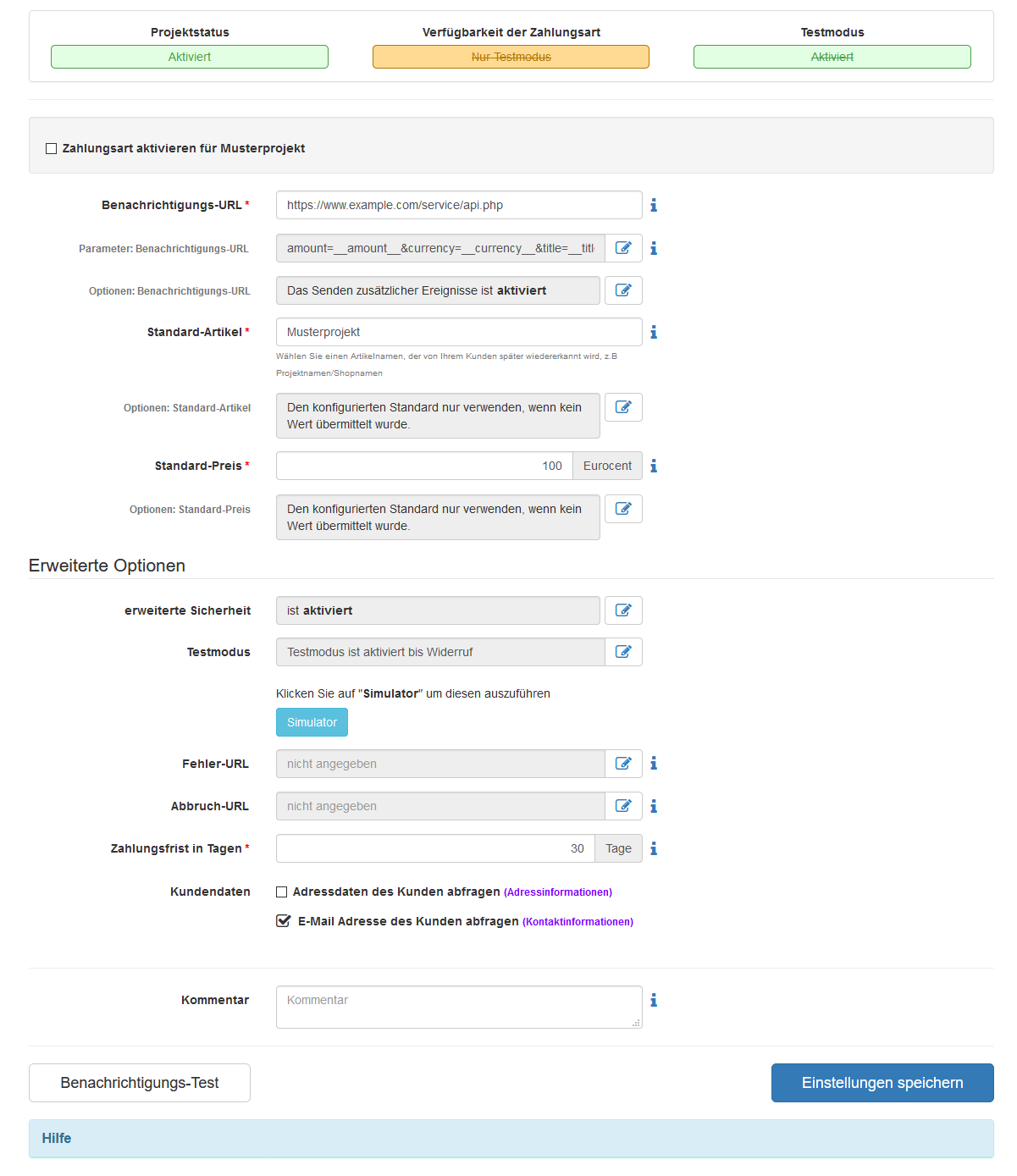
Aktivieren Sie die von Ihnen gewünschte Zahlungsart
Hinterlegen Sie als API-URL Ihre Shop URL: https://shopurl.de/root-of-shop/
Unter "Parameter: Benachrichtigungs-URL" hinterlegen Sie bitte folgende Werte für diese Zahlungsarten.
| Name | Wert | |
|---|---|---|
| orderid | = | __$orderid__ |
| cl | = | micropayment_callback |
| Name | Wert | |
|---|---|---|
| orderid | = | __$orderid__ |
| cl | = | micropayment_callback |
| Name | Wert | |
|---|---|---|
| orderid | = | __$orderid__ |
| cl | = | micropayment_callback |
| Name | Wert | |
|---|---|---|
| orderid | = | __$orderid__ |
| cl | = | micropayment_callback |
| Name | Wert | |
|---|---|---|
| orderid | = | __$orderid__ |
| cl | = | micropayment_callback |
Optionen → API-URL: Aktivieren Sie hier das Senden zusätzlicher Daten.
Erweiterte Sicherheit: Aktivieren Sie diese Option.
Testmodus: Aktivieren / Deaktivieren - muss aktiviert sein, falls Sie in Ihrem Shop-Modul Testbestellungen durchführen wollen. Zugehörige Test-Daten können Sie aus dem Micropayment Controlcenter unter Hilfe → Testmodus entnehmen.
https://www.shopurl.de/warenkorb/ Die Konfiguration im Micropayment Controlcenter ist nun abgeschlossen.
Wir wünschen Ihnen viel Spaß mit Ihrem Micropayment-Plugin.
Allgemeine Hinweise
Die Bezahlung über die Micropayment-Module können in der Währung € (EUR) durchgeführt werden. Sollten Sie eine andere Währung in Ihrem Shop anbieten, so wird dieser Wert umgerechnet, bzw. für die Kreditkarte, muss ein Währungsterminal beantragt werden.
Bezahlstatus: Initiated payment with Micropayment
Der Kunde hat eine Bestellung ausgelöst. Eine Bestellung kann diesen Status dauerhaft besitzen falls der Kunde die Payment Fenster verlässt und keinen vollständigen Bezahlprozess durchläuft.
Bezahlstatus: Prepayment, outstanding. Deadline till Jahr-Monat-Tag
Bestellung wurde mit Vorkasse durchgeführt. Diese wird angegeben sofern keine Bezahlungseingang vorhanden ist bei eine Vorkassen Bestellung. Angegeben Datum erläutert wann die Vorkassen Bestellung verfällt.
Bezahlstatus: Payment complete. 00.00 EUR Auth xxxxxxxxxxxxxx
Bestellung wurde bezahlt. Angegeben wird Zahlbetrag und die Interne Micropayment Auth Schlüssel. Dies kann verwendet werden im ControlCenter um die Zahlung zu bearbeiten.
Bezahlmodule für weitere Shops finden Sie auf unserer Seite unter Payment Plugins für Ihren Online Shop
Micropayment - Bestellübersicht
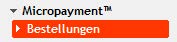

Individuelle Grafik für Ihr Bezahlfenster
Sie haben die Möglichkeit, im Bezahlfenster von Micropayment eine individuelle Grafik mit der Größe 200x200px zu hinterlegen. Diese Grafik wird mittels Grafik-Code aufgerufen. In Ihrem Micropayment ControlCenter können Sie diese unter dem Menüpunkt „Tools – Bezahlfenster-Grafiken hochladen. Der generierte Code (Kürzel) wird im folgenden Schritt in Ihrer Konfiguration als Grafik-Code hinterlegt.
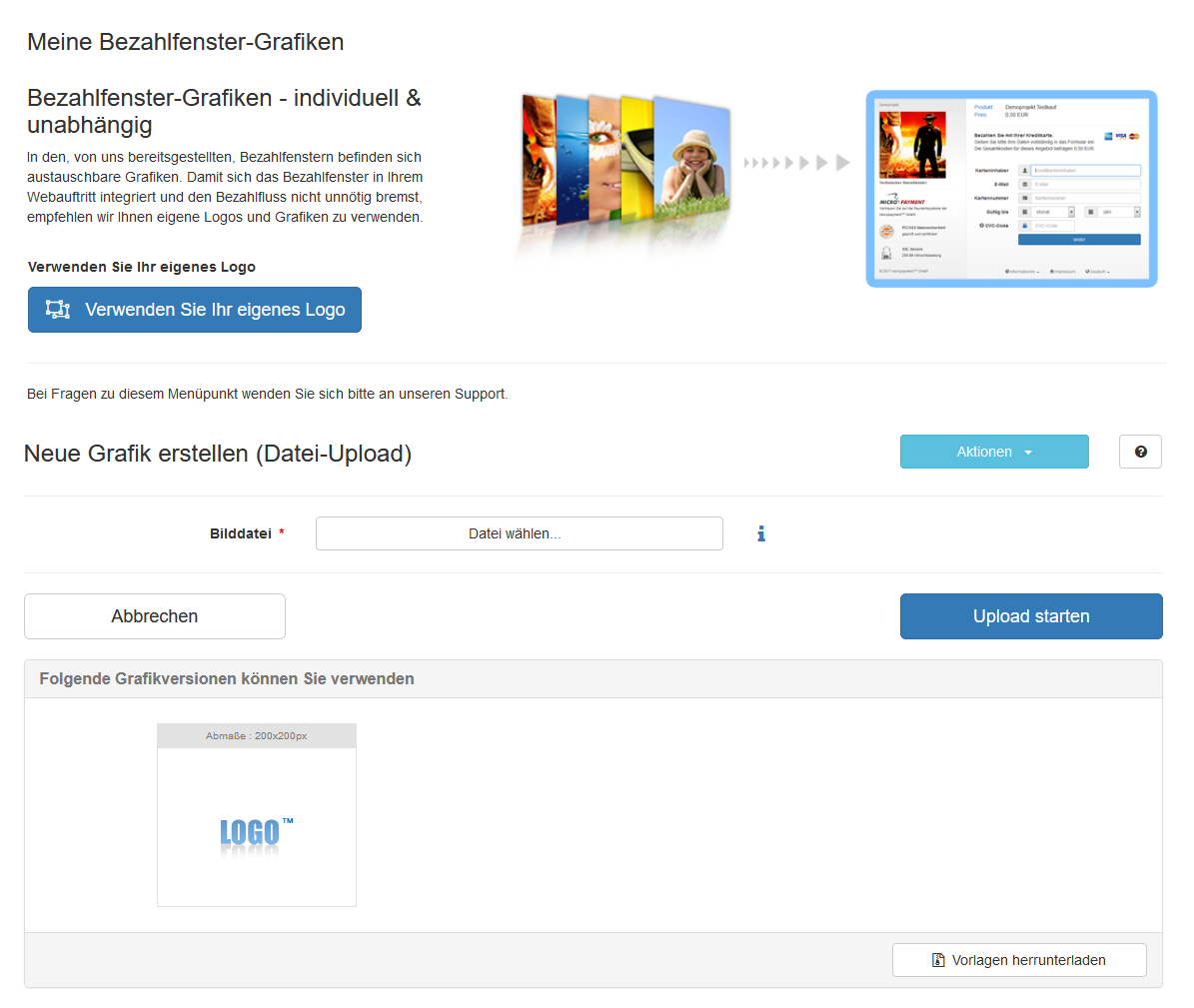
Integration leicht gemacht.
Sie haben Fragen zu unseren Zahlungsmitteln oder zur Verwendung unserer Systeme? Schreiben Sie uns bequem per E-Mail. Wir werden Ihnen schnellstmöglich antworten.
(0800) 5 770 371
kostenfrei aus dem deutschen Festnetz
-
 helpdesk
helpdeskCarsten Keßel
senior support engineer
-
 finance office
finance officeJessica Amberg
head of controlling
-
 helpdesk
helpdeskRobert Kühn
senior support engineer
